یکی از بخش های پرکاربرد در پیشخوان وردپرس، منوی تنظیمات آن می باشد.
با استفاده از منوی تنظیمات، در وردپرس می توانید با استفاده از آیتم هایی چون همگانی، نوشتن، خواندن، گفت وگوها ، رسانه، پیوندهای یکتا روی سایر بخش های سایت کنترل داشته باشید.
منوی بعدی در پیشخوان وردپرس منوی تنظیمات می باشد.
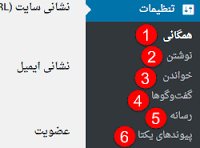
در منوی تنظیمات با انتخاب زیر منوی همگانی (عدد1) آن صفحه ای مطابق تصویر زیر نمایش داده می شود که نشاندهنده عنوان سایت / معرفی کوتاه از سایت/ نشانی وردپرس که فایل ها و هسته وردپرس در آن قرار دارند/ نشانی سایت که آدرسی می باشد که می خواهیم کاربر به آن دسترسی داشته باشد و می تواند این دو آدرس متفاوت باشند/ عضویت که هرکسی می تواند عضو شود و نقشی که می توانیم به کاربران عضو دهیم که معمولا نقش مشترک می دهیم/ بخش زمان محلی که چون وردپرس فارسی نصب است بصورت فارسی و بصورت شمسی قابل رویت می باشد.
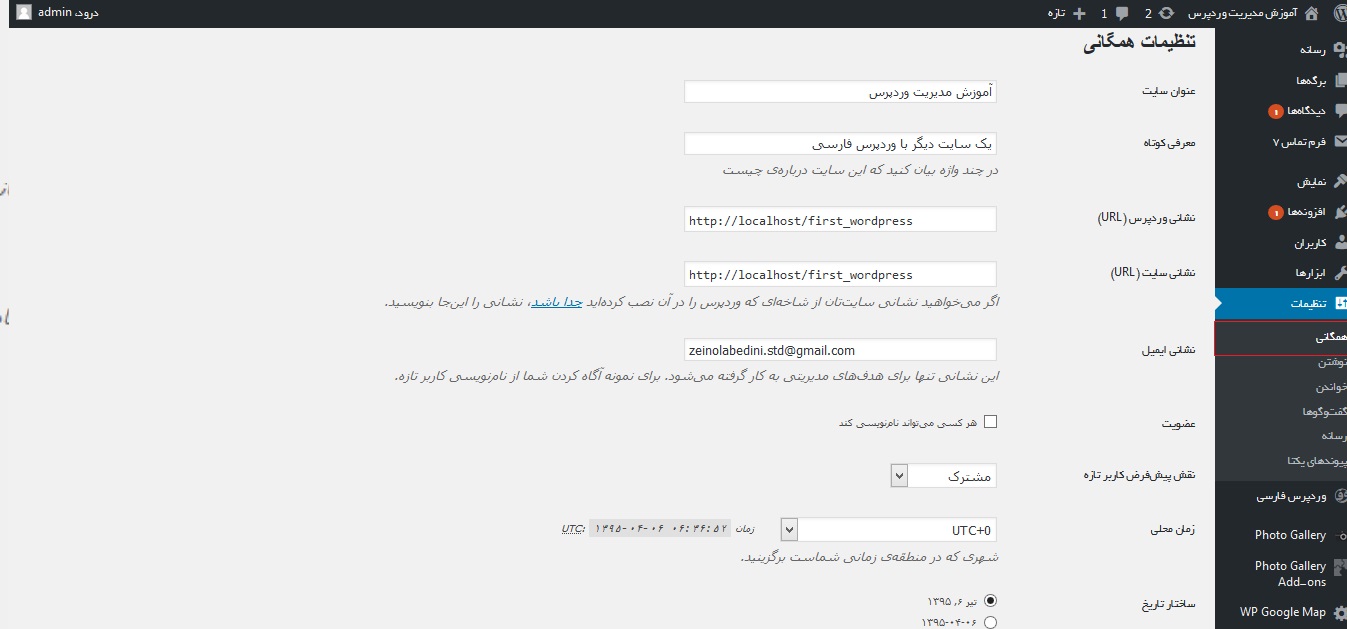
زیر منوی بعدی منو نوشتن می باشد که با کلیک کردن روی منوی نوشتن صفحه ای مشابه صفحه زیر نمایش داده می شود؛ در این صفحه چنانچه بخواهیم نوشته ای را ایجاد کنیم نوشته بطور خودکار در دسته ی، دسته بندی نشده قرار می گیرد و ساختارش هم بصورت پیش فرض بصورت استاندارد درنظر گرفته می شود، که این تنظیمات را می توانیم تغییر دهیم .
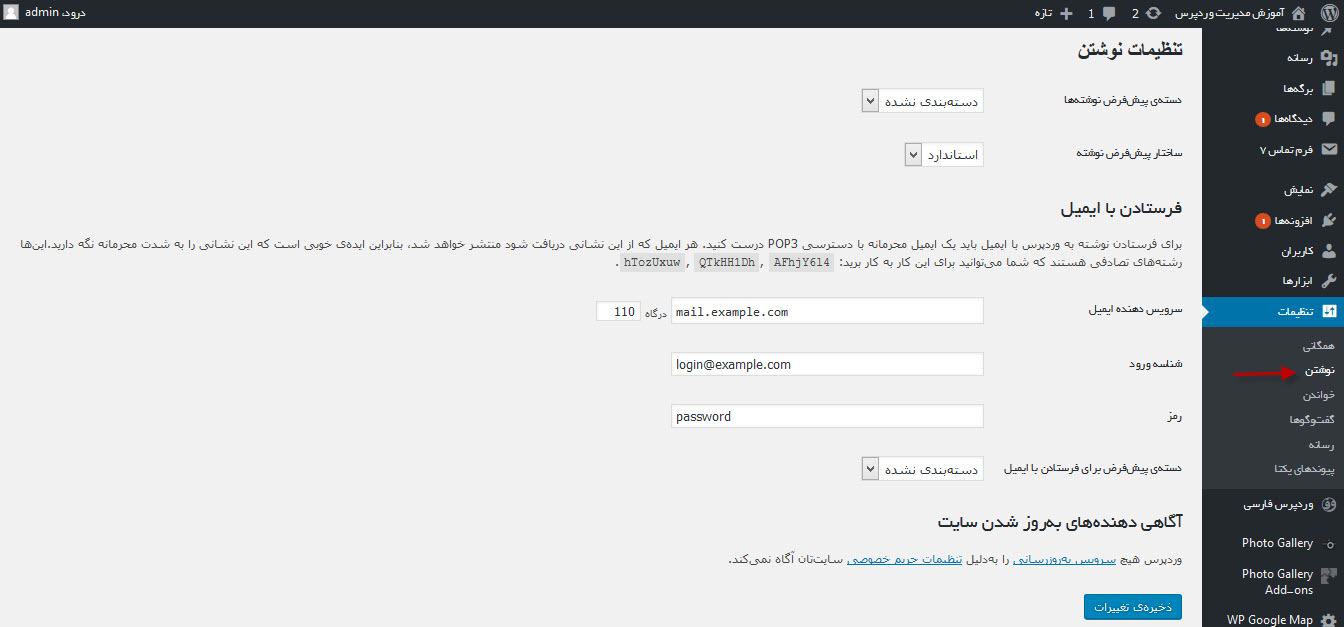
درصفحه باز شده بالا بخش فرستادن با ایمیل مشاهده می شود که می توانیم نوشته را توسط ایمیل به وردپرس نیز بفرستیم که در اینصورت باید تنظیمات برطبق وردپرس باشد و نیاز به یک سرویس دهنده ایمیل مثل POP3 می باشیم و باید در بخش سرویس دهنده ایمیل آدرس آنرا وارد نموده و شناسه ورود و رمزی را برای آن درنظر بگیریم.
زیر منوی بعدی منوی خواندن می باشد، باکلیک روی این منو صفحه ای مشابه تصویر زیر نمایش داده می شود که در این صفحه تنظیماتی مثل نمایش محتوای مربوط به برگه ی نخست وتنظیمات دیگری مثل نمایش تعداد نوشته های هر برگه و…نشان داده می شود.
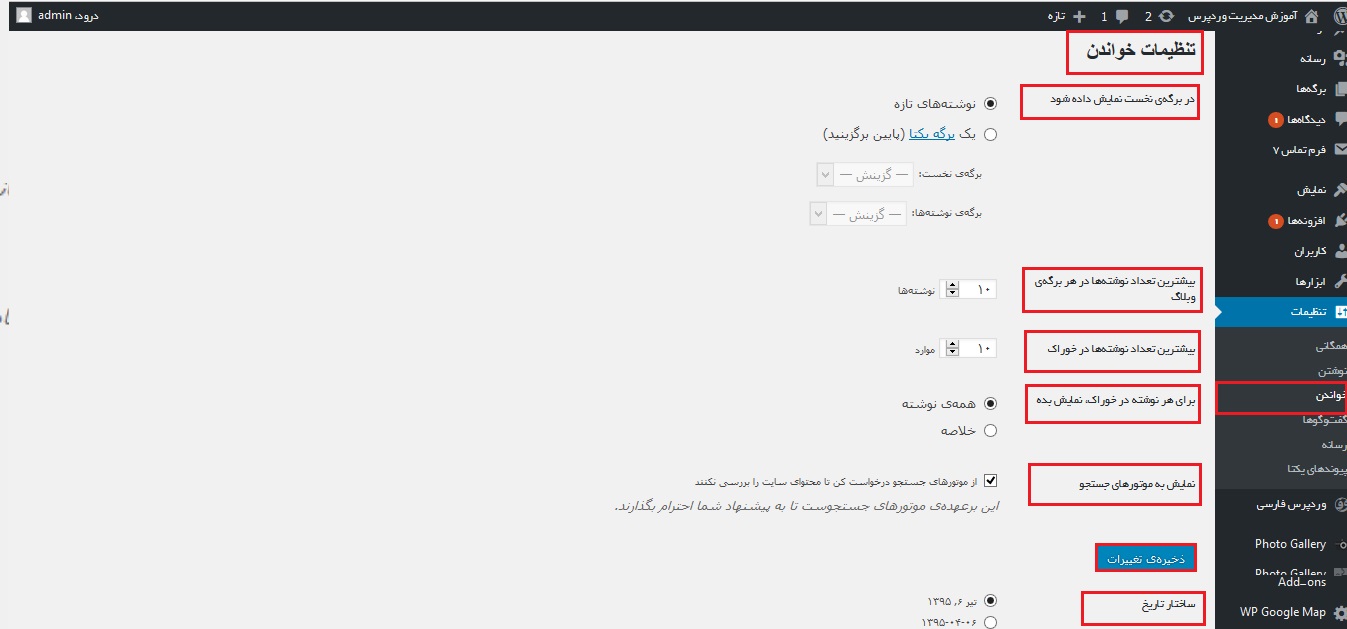
زیرمنوی گفتگوها که شامل یکسری تنظیمات برای دیدگاه های درنظر گرفته شده می باشد این تنظیمات مثل وارد کردن نام و ایمیل ضروری می باشد برای ارسال دیدگاه ها مثلا دیدگاه هایی با عمق 5 نشان داده شود، همچنین در بخش بررسی دیدگاه می توانیم چندین کلمه مشخص کنیم که در صورتی که درکلمات کاربران بعنوان دیدگاه از این واژه ها استفاده شده باشد دیدگاه مورد نظر به صف بررسی انتقال داده شود؛ بخش سیاه نامه نیز شامل لیستی از کلمات می باشد که باعث می شود نامه به سمت Spam انتقال داده شود یعنی پیام نمایش داده نمی شود. بخش نیم رخ ها که می گوییم مثلا این آواتور نمایش داده شود یا رتبه بندی می کنیم و پیش فرضی را به آن می دهیم .

زیرمنوی بعدی منوی رسانه می باشد که در این بخش تصاویر در سه سایز بند انگشتی، اندازه میانه و بزرگ نمایش داده می شود برای دیدن محل دخیره این فایل ها باید به مسیر پروژه برویم؛ فایل های موجود در این صفحه براساس سال، ماه و.. تقسیم بندی شده و عکس های موجود نیز در سه سایز ذخیره می شوند.
زیرمنوی پیوندهای یکتا که در این بخش URL ای که کاربر میتواند مشاهده کند قابل تنظیم می باشد و تنظیمات پیش فرض به اینصورت است که Id مطالب درURL نمایش داده شود همچنیم می توانیم نوع نمایش را بصورت روز/ ماه/ عددی و.. نیز تنظیم کنیم.
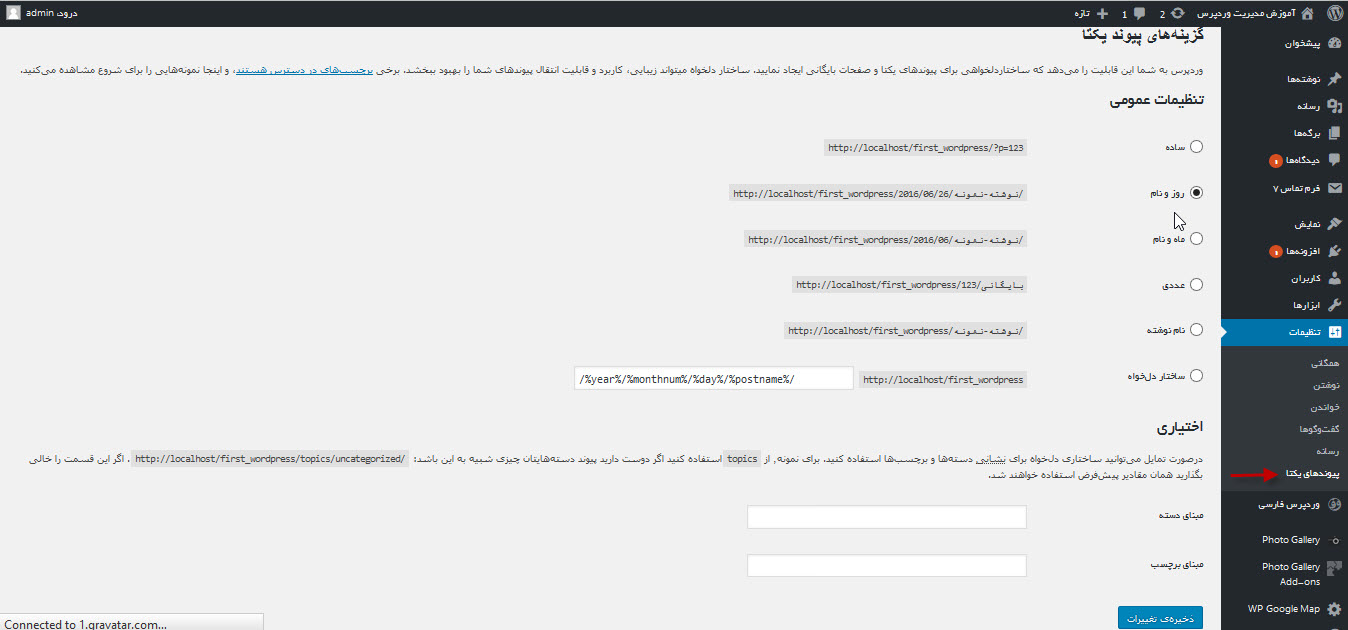
بخش بعدی در پیشخوان وردپرس منوی نمایش می باشد ؛

این منو شامل زیرگزینه پوسته بوده که دراین زیر منو پوسته ها ی وردپرس نمایش داده می شود چنانچه بخواهیم از پوسته ی دیگری نیز استفاده کنیم دو روش وجود دارد :
1) از منوی نمایش –> پوسته –> افزودن پوسته تازه یکسری پوسته در مخزن وردپرس پیشنهاد می شود که می توانیم با کلیک روی نصب پوسته جدیدی راه اندازی کنیم و سپس با فشردن دکمه فعال سازی پوسته مورد نظر را فعال کنیم.
2) از بخش نمایش–> پوسته–> افزودن پوسته–> بارگذاری پوسته و فایل پوسته مورد نظر را آپلود می کنیم و بعد ازنصب آنرافعالسازی میکنیم.







